2012 (2008+) |

Atributos anotativos
El estado inicial de la propiedad anotativa de los atributos se establece durante la creación de la correspondiente definición de atributo, activando o desactivando la casilla Anotativo, que figura en el área Parámetros de texto del cuadro de diálogo Definir atributos, al que se accede por medio del comando ATRDEF (ATTDEF).
Cuando se activa la casilla Anotativo, el valor consignado como Altura de texto determina la altura que tendrá la definición de atributo en el papel, por lo que sería deseable que la etiqueta de esa casilla fuera sustituida por Altura de texto en papel, tal y como sucede en el cuadro de diálogo Estilo de texto al activar la casilla Anotativo.
Antes de continuar, conviene señalar un par de cuestiones importantes relativas los parámetros de texto del atributo. En primer lugar, aunque el cuadro de diálogo permite seleccionar cualquier opción de la lista desplegable Justificación, hay dos opciones que son incompatibles con las definiciones de atributo anotativas. Se trata de las opciones Alinear y aJustar. Con la primera se pierde por completo el control de la altura que tendrá finalmente la definición de atributo en el dibujo. Y la segunda sencillamente se ignora, siendo sustituida sin previo aviso por la justificación Izquierda.
La segunda cuestión reseñable sobre los parámetros de texto es que, cuando se elige un estilo de texto anotativo en la lista desplegable Estilo de texto, automáticamente se activa la casilla Anotativo, sin que realmente exista ninguna relación entre ambas. Algo parecido sucede a la inversa: si primero se activa la casilla Anotativo y después se elige un estilo de texto no anotativo, automáticamente se desactiva la casilla Anotativo. En nuestra opinión, se trata de un error del cuadro de diálogo, ya que es perfectamente posible crear una definición de atributo no anotativa con un estilo de texto anotativo y viceversa.
Al cerrar el cuadro de diálogo, haciendo clic en el botón Aceptar, se crea realmente la definición de atributo en el dibujo. Si la casilla Anotativo estaba activada, la definición de atributo resultante es anotativa, se le asigna la escala de anotación actual y su altura en el dibujo es el cociente entre el valor consignado en la casilla Altura de texto y el valor de la escala de anotación actual.
El siguiente vídeo muestra un ejemplo de creación de una definición de atributo anotativa en un dibujo de arquitectura. La definición de atributo se diseña para incluir un texto de referencia comercial en un bloque que representa una bañera. La escala de anotación actual del dibujo es de 1:100 en metros, es decir, de 1000 unidades de dibujo = 100 unidades de papel, por lo que el valor de la escala de anotación es de 1000 / 100 = 10.
Comando: -ATRDEF
Modos de atributo actuales: Invisible=N Constante=N Verificable=N
Predefinido=N Bloquear posición=S Anotativo=N línea Múltiple=N
Indique una opción para modificar [Invisible/Constante/Verificable/
Predefinido/Bloquear posición/aNotativo/líneas Múltiples] <terminado>: aNotativo
Modos de atributo actuales: Invisible=N Constante=N Verificable=N
Predefinido=N Bloquear posición=S Anotativo=S línea Múltiple=N
Indique una opción para modificar [Invisible/Constante/Verificable/
Predefinido/Bloquear posición/aNotativo/líneas Múltiples] <terminado>: (Intro)
Indique nombre de identificador de atributo: REF
Indique mensaje de atributo: Referencia
Indique valor de atributo por defecto: A-A
Estilo de texto actual: "Anotaciones" Altura del texto: 1.7500
Precise punto inicial de texto o [jUstificar/Estilo]: MC
Precise punto medio de texto: (señalar el punto en el dibujo)
Precise altura <1.7500>: 0.2
Precise ángulo de rotación de texto <0.00>: (Intro)Edición de definiciones de atributo
Las características anotativas de una definición de atributo, antes de su incorporación al bloque correspondiente, se pueden modificar utilizando la paleta de Propiedades o por medio del comando CAMBIA (CHANGE).
Atendiendo exclusivamente a la anotatividad, el comando CAMBIA (CHANGE) permite modificar el estado de la propiedad anotativa de una definición de atributo y también su altura. Para modificar el carácter anotativo es preciso seleccionar la opción Propiedades (Properties), mientras que para modificar el valor de la altura debe proporcionarse una respuesta nula a la solicitud del punto del cambio. No existe la posibilidad de efectuar ambas modificaciones en una sola operación.
Comando: CAMBIA
Designe objetos: (designe una o más definiciones de atributo)
Designe objetos: (Intro)
Precise punto del cambio o [Propiedades]: Propiedades
Indique propiedad que cambiar [cOlor/eLev/Capa/Tlínea/Escalatl/
Grosorl/Alt-objeto/TRansparencia/Material/eStilotrazado/aNotativo]: aNotativo
¿Convertir en anotativo? [Sí/No] <No>: S
Indique propiedad que cambiar [cOlor/eLev/Capa/Tlínea/Escalatl/
Grosorl/Alt-objeto/TRansparencia/Material/eStilotrazado/aNotativo]: (Intro)Comando: CAMBIA
Designe objetos: (designe una o más definiciones de atributo)
Designe objetos: (Intro)
Precise punto del cambio o [Propiedades]: (Intro)
Precise nuevo punto de inserción de texto <sin cambio>: (Intro)
Indique nuevo estilo de texto <Anotaciones>: (Intro)
Precise la nueva altura <0.2000>: 0.25
Precise nuevo ángulo de rotación <0.00>: (Intro)
Indique nuevo identificador <REF>: (Intro)
Indique nuevo mensaje <Referencia>: (Intro)
Indique nuevo valor por defecto <A-A>: (Intro)Dadas las limitaciones del comando CAMBIA (CHANGE) para modificar las características anotativas de las definiciones de atributo, sólo resulta útil en situaciones relacionadas con la personalización de la interfaz de usuario o con la programación.
En consecuencia, el método más eficaz para efectuar cambios en las características anotativas de las definiciones de atributo es, sin ninguna duda, la paleta de Propiedades. Permite cambiar el estado de la propiedad anotativa, así como administrar las escalas de anotación y modificar la altura del texto en papel. Además, también informa del valor de la altura del texto en el modelo.
Por supuesto, la gestión de las escalas de anotación asociadas a una o más definiciones de atributo también puede efectuarse mediante el comando ESCALAOBJETO (OBJECTSCALE), que es el comando al que invoca la paleta de Propiedades cuando se pulsa en el botón etiquetado con puntos suspensivos que aparece en el extremo derecho de la casilla Escala anotativa después de haberla seleccionado.
Definición e inserción de bloques con atributos anotativos
Las definiciones de atributo por sí mismas carecen de sentido en un dibujo. Se deben crear con el único fin de incorporarlas en definiciones de bloque que, al ser insertadas, darán lugar a los correspondientes atributos (insertados), los cuales no deben confundirse con sus respectivas definiciones de atributo.
Como explicamos en la entrega anterior de esta serie, las definiciones de bloque también admiten la propiedad anotativa, por lo que conviene dejar claro cómo se resuelven los conflictos de anotatividad entre las definiciones de bloque y las definiciones de atributo.
- Las definiciones de atributo anotativas se pueden incorporar a definiciones de bloque anotativas y no anotativas, conservando en ambos casos su carácter anotativo.
- Si una definición de atributo no anotativa se incorpora a una definición de bloque anotativa, AutoCAD convierte automáticamente la definición de atributo en anotativa. Por lo tanto, todas las definiciones de atributo de un bloque anotativo son siempre anotativas.
- Al insertar el bloque, el atributo anotativo recibe automáticamente y en todos los casos la escala de anotación que esté definida como actual, ajustando su altura en consecuencia, con total independencia de la escala (o escalas) de anotación que tuviera asociada su correspondiente definición de atributo.
- Si la definición de atributo anotativa tuviera asociadas dos o más escalas de anotación, las posiciones asignadas a cada una de ellas sólo se respetan en la inserción si la definición del bloque a la que pertenezca el atributo no es anotativa y la escala de anotación actual coincide con una de las asociadas a la definición de atributo. En caso contrario, sólo se tiene en cuenta la posición de la escala de anotación principal.
Edición de atributos insertados
Las características anotativas de los atributos insertados también pueden modificarse con el concurso de la paleta de Propiedades. Para ello es preciso seleccionar el atributo o los atributos independientemente de la referencia de bloque a la que pertenezcan, lo que puede hacerse mediante la técnica de selección de subobjetos, es decir, manteniendo pulsada la tecla Ctrl durante la designación de los atributos.
Una vez seleccionados los atributos correspondientes, la paleta de Propiedades permite convertir en anotativo un atributo que no lo sea. Sin embargo, la operación inversa no se permite en ningún caso: cuando un atributo es anotativo, la casilla Anotativo de la paleta de Propiedades pasa a ser de sólo lectura. A nuestro entender, esta limitación sólo puede obedecer a un error de la propia paleta, ya que, como veremos a continuación, un atributo anotativo puede convertirse en no anotativo, siempre que el bloque no sea anotativo, por medio del comando EDITATR (EATTEDIT).
Cuando el atributo es anotativo, la paleta de Propiedades permite cambiar la altura del texto en papel y administrar las escalas de anotación, ofreciendo además la posibilidad de activar (o desactivar) su orientación automática en las ventanas gráficas de espacio papel, proporcionando así a los atributos anotativos un comportamiento análogo al de los textos, que ya quedó explicado en la quinta entrega de esta serie.
Como acabamos de citar, las características anotativas de los atributos insertados también se pueden modificar utilizando el comando EDITATR (EATTEDIT), que abre el cuadro de diálogo Editor de atributos mejorado, si bien sólo permite cambiar el estado de la propiedad anotativa y la altura del texto, pero no proporciona acceso a la gestión de las escalas de anotación ni cuenta con una opción para igualar la orientación con la presentación. Si el bloque al que pertenece el atributo fuera anotativo, la casilla Anotativo del cuadro de diálogo Editor de atributos mejorado aparecerá activada e inhabilitada, puesto que, como hemos dicho, todos los atributos de un bloque anotativo han de ser siempre anotativos.
Una última posibilidad de modificar las características anotativas de los atributos insertados consiste en acceder a sus respectivas definiciones de atributo a través del comando ADMATRB (BATTMAN) y su cuadro de diálogo Administrador de atributos de bloque, teniendo en cuenta que las modificaciones efectuadas por este método afectarán a todas las referencias del bloque que existan en el dibujo. La lista central del cuadro de diálogo muestra las definiciones de atributo del bloque seleccionado, indicando el estado de la propiedad anotativa de cada una de ellas.
Curiosamente, cuando el bloque seleccionado en el cuadro de diálogo Administrador de atributos de bloque es anotativo, todas sus definiciones de atributo figuran en la lista central como no anotativas, lo que, como sabemos, no es cierto ni mucho menos.
Seleccionando una de las definiciones de atributo y pulsando el botón Editar, o simplemente haciendo doble clic sobre ella, se accede al cuadro de diálogo Editar atributo donde es posible cambiar la altura del texto y el estado de la propiedad anotativa de la definición de atributo (siempre que el bloque no sea anotativo).
Finalmente, sólo nos queda recordar que si se redefine un bloque al que se ha añadido una o más definiciones de atributo, anotativas o no anotativas, y existen referencias al mismo en el dibujo, dichas referencias no reflejan los nuevos atributos después de su actualización. Lo mismo sucede si en la redefinición del bloque se modifican las características anotativas de sus definiciones de atributo.
Cuando se requiera que todas las referencias del bloque en el dibujo incluyan los nuevos atributos añadidos o reflejen los cambios efectuados en las características anotativas de los atributos existentes, es preciso forzar expresamente la sincronización, para lo que se puede utilizar el comando ADMATRB (BATTMAN) y pulsar el botón Sinc. del cuadro de diálogo Administrador de atributos de bloque, y también el comando ATTSYNC, que está especialmente diseñado con ese propósito.



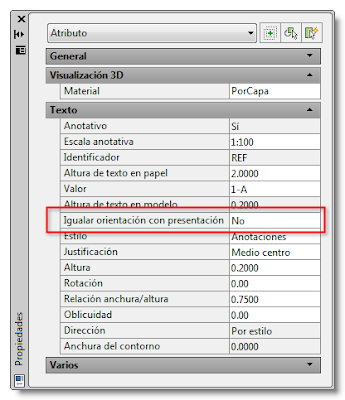



1 comentarios:
¡gracias a estas lecciones sobre la propiedad anotativa, he aprendido por fín para qué sirven, y sobre todo, cómo usarlas!...¡muy buenas las explicaciones!
Publicar un comentario